DXGI_ERROR_DEVICE_HUNG Hatasını Düzeltmenin 9 Etkili Yolu

DirectX DXGI_ERROR_DEVICE_HUNG 0x887A0006 hatasını grafik sürücülerini ve DirectX
Kullanıcılar, Gmail gelen kutusunun Android'de güncellenmediğini bildiriyor. Web için Gmail'i kullandıklarında yeni e-postaların Gmail'e ulaştığı ancak Android istemcisinde görülemediği görülüyor. Sorun büyük olasılıkla uygulamanın kendisiyle ve Android'deki çalışma şekliyle ilgilidir. Aşağıdaki adımları izleyerek bu sorunları nasıl çözeceğinizi öğrenebilir ve gelen e-postaları anlık olarak görebilir ve haberdar olabilirsiniz .
İçindekiler:
E-postalarım neden Gmail Gelen Kutumda görünmüyor?
Gmail uygulaması (Android istemcisi) otomatik olarak eşitlenmediği için e-postalarınızı göremeyebilirsiniz. E-postaları manuel olarak senkronize edebilir, Otomatik senkronizasyonu etkinleştirebilir ve ayrıca Gmail'i ilgilendiren bazı sistem ayarlarını değiştirebilirsiniz.
Bu işe yaramazsa, yerel verileri Gmail'den temizleyebilir veya güncellemeleri kaldırabilir/uygulamayı yeniden yükleyebilir ve tekrar deneyebilirsiniz.
1. E-postaları manuel olarak senkronize edin
Elbette, Gmail sunucularından Gmail uygulamasına e-posta alabilmek için telefonunuzun sabit bir Wi-Fi veya mobil veri ağına bağlı olması gerekir. Sorunun nedeninin bu olmadığından eminseniz Gmail > Gelen Kutusu'nu açın ve en üstteki senkronizasyondan aşağı kaydırın.
Tüm yeni mesajları görmelisiniz. Ayrıca, beklediğiniz yeni iletilerin Spam klasöründe olmadığından ve sistem genelinde Veri Tasarrufu veya Uçak modunun etkinleştirilmediğinden emin olun.
2. Gmail ayarlarını kontrol edin
Devam edersek, Gmail'in senkronize edildiğinden emin olmak için kontrol etmeniz gereken birkaç ayar var. Yapılacak ilk şey, Gmail ayarlarında Gmail'i Senkronize Et'i etkinleştirmektir. Bundan sonra, Gmail'in arka planda çalışma ve veri kullanma izni olup olmadığını kontrol etmelisiniz.
İşte yapmanız gerekenler:
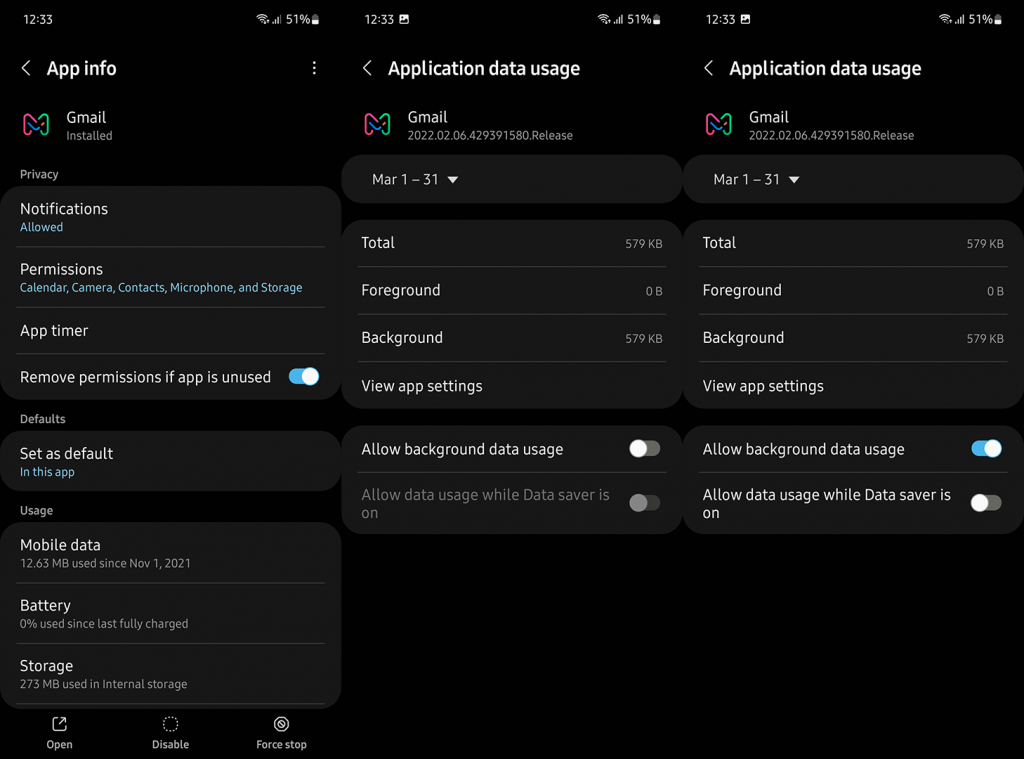
3. Gmail'den yerel verileri temizleyin
Uygulamayı yeniden yüklemeden veya güncellemeleri kaldırmadan önce yerel verileri temizleyerek de uygulamayı sıfırlayabilirsiniz. Gmail önemli miktarda veriyi yerel olarak tutar ve hatta verileri temizlemeniz ve uygulamayı zaman zaman yeniden eşitlemeye zorlamanız önerilir.
Gmail'deki tüm verileri temizledikten sonra uygulamayı açın ve yeniden senkronize edilmesini bekleyin. Ayrıca, önceki adımda açıklandığı gibi Gmail'in arka planda çalışmasına ve Mobil verileri kullanmasına yeniden izin vermeniz gerekebilir.
Android'de Gmail'den yerel verileri nasıl temizleyeceğiniz aşağıda açıklanmıştır:
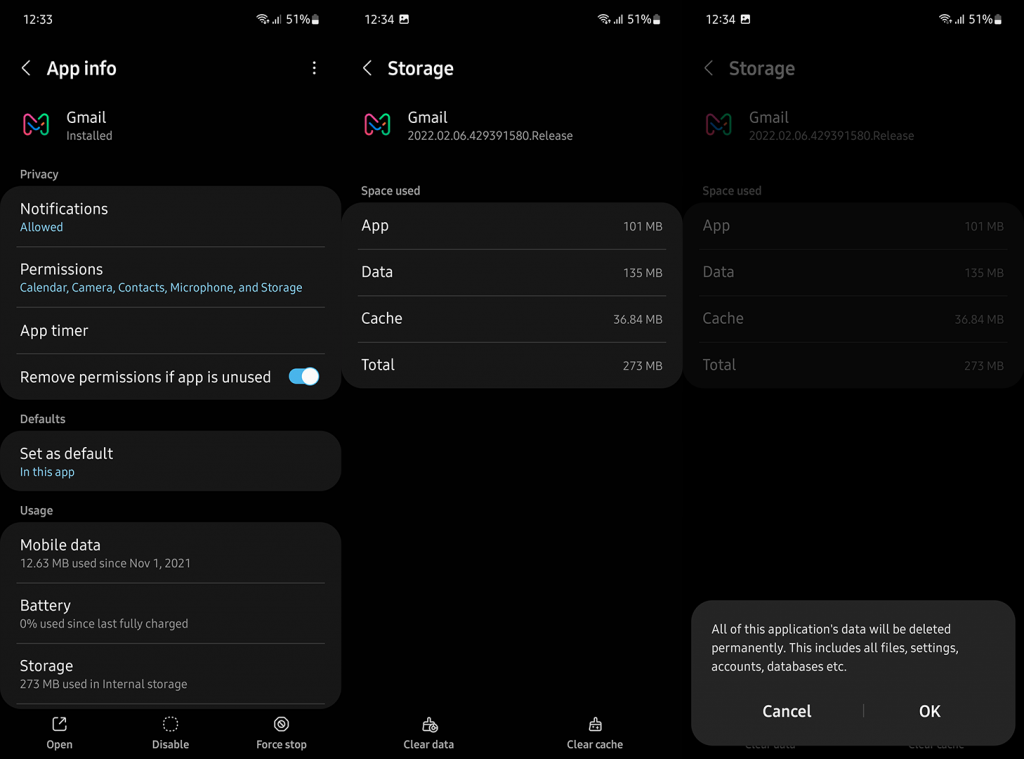
4. Gmail'i yeniden yükleyin
Son olarak, Gmail gelen kutusu hala otomatik olarak güncellenmiyorsa, uygulamayı yeniden yükleyerek sorunu çözmeyi deneyin. Bu durumda, Gmail'in birçok Android dış görünümünde varsayılan Posta uygulaması olarak geldiğini göz önünde bulundurarak, güncellemeleri uygulamadan kaldırabilir ve uygulamayı tamamen kaldıramazsınız.
Play Store'u kullanarak Android'inizde Gmail'den güncellemeleri nasıl kaldıracağınız aşağıda açıklanmıştır:
Alternatif olarak, APK Mirror'a gidebilir ve buradan daha eski bir sürüm alabilirsiniz . APK'lar ve uygulamaları daha eski bir sürüme nasıl geri alacağınız hakkında daha fazla bilgiyi buradan edinebilirsiniz . Ayrıca, diğer Android veya iOS istemcilerinde (Outlook, Apple Mail) Gmail e-postaları almak istiyorsanız, IMAP'nin etkinleştirildiğinden emin olun. Etkinleştirmek için Web'de Gmail'i açın, Tüm Ayarlar'ı açın ve Yönlendirme ve POP/IMAP altında IMAP'yi Etkinleştir'i seçin.
Ve bu notta, bu makaleyi sonuçlandırabiliriz. Okuduğunuz için teşekkür ederiz ve bu adımların sorunu çözmenize yardımcı olup olmadığını bize bildirmekten çekinmeyin. Gmail gelen kutusu güncellenmiyorsa önerebileceğiniz başka bir çözüm var mı? Aşağıdaki yorum bölümünde bize bildirin.
DirectX DXGI_ERROR_DEVICE_HUNG 0x887A0006 hatasını grafik sürücülerini ve DirectX
Omegle
Kimlik bilgilerinizle uğraşmak yanlış veya süresi dolmuş. Lütfen tekrar deneyin veya şifre hatanızı sıfırlayın, ardından burada verilen düzeltmeleri izleyin…
DirectX güncelleme, çözünürlük ayarlarını yapılandırma ve diğer düzeltmeler ile Red Dead Redemption 2 Tam Ekran Çalışmıyor sorununu çözün.
Amazon Fire TV
Sims 4 Sim uyku sorunu ile ilgili kesin çözümler ve ipuçları için makaleyi okuyun. Sim
Facebook Messenger
Realtek PCIe GBE Ailesi Denetleyicinizin Neden Çalışmadığını Bilin. Realtek PCIe GBE ailesi denetleyici sorununu çözmeye yönelik düzeltmelerle birlikte.
Slayttan slayda atlamak yerine sunumunuzu daha keyifli hale getirebilirsiniz. PowerPoint
Apple Kimliği mesajınızı ayarlamak birkaç dakika sürebilir mesajını alırsanız, telefonunuzu yeniden başlatmayı deneyin veya daha fazla zaman verin. Burada daha fazla adım:


![Red Dead Redemption 2 Tam Ekran Çalışmıyor [6 DÜZELTME] Red Dead Redemption 2 Tam Ekran Çalışmıyor [6 DÜZELTME]](https://luckytemplates.com/resources1/images2/image-5310-0408150314995.jpg)

![Sims 4 Sim Uyuyamıyor Sorunu Nasıl Çözülür? [KANITLANMIŞ YOLLAR] Sims 4 Sim Uyuyamıyor Sorunu Nasıl Çözülür? [KANITLANMIŞ YOLLAR]](https://luckytemplates.com/resources1/images2/image-6501-0408151119374.png)


